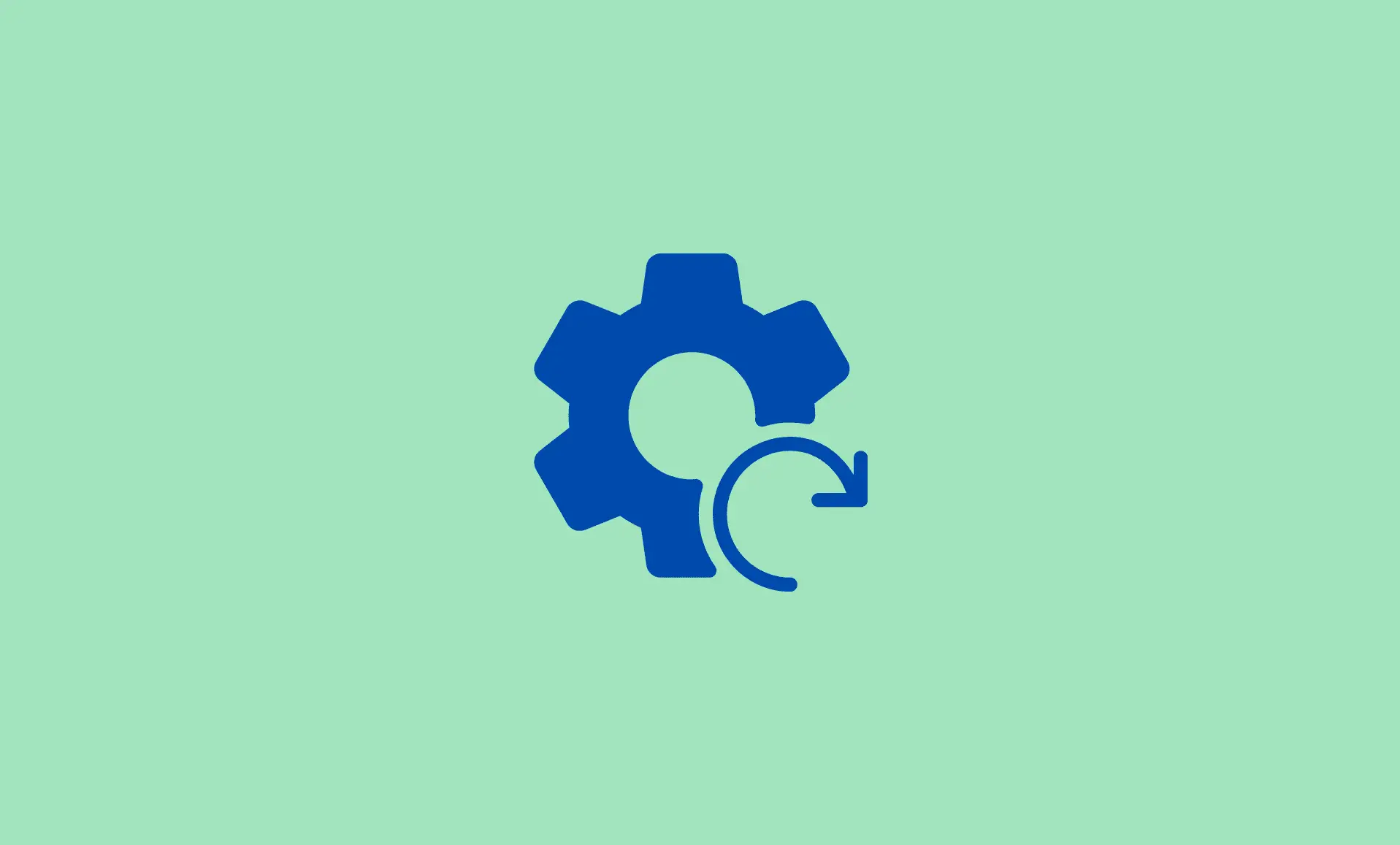Сообщение об ошибке «Возникла проблема при возврате вашего компьютера в исходное состояние» в Windows 11 обычно появляется, когда пользователи пытаются выполнить сброс или обновление системы на своем компьютере. Эта функция предназначена для решения различных системных проблем путем переустановки Windows, сохраняя при этом ваши личные файлы. Однако если в процессе сброса возникает проблема, это может привести к отображению этого сообщения об ошибке. В этом руководстве мы познакомим вас с пошаговыми решениями, как исправить проблему «При перезагрузке вашего компьютера» в Windows 11 и вернуть вашу систему в нужное русло.
Этой проблеме могут способствовать несколько факторов, включая поврежденные системные файлы, проблемы с системными разделами или конфликты со сторонним программным обеспечением.
Чтобы устранить эту ошибку, пользователям часто необходимо выполнить следующие действия по устранению неполадок, такие как:
- Использование восстановления при загрузке Windows
- Перезапустите среду восстановления Windows (WinRE).
- Запустите ДИСМ
- Используйте восстановление системы
- Переустановите Windows 11
Способ 1. С помощью средства восстановления при загрузке Windows
1. Откройте приложение «Настройки» и перейдите в «Система».
2. Нажмите «Восстановление».
3. Теперь нажмите «Перезагрузить сейчас» в разделе «Расширенный запуск».
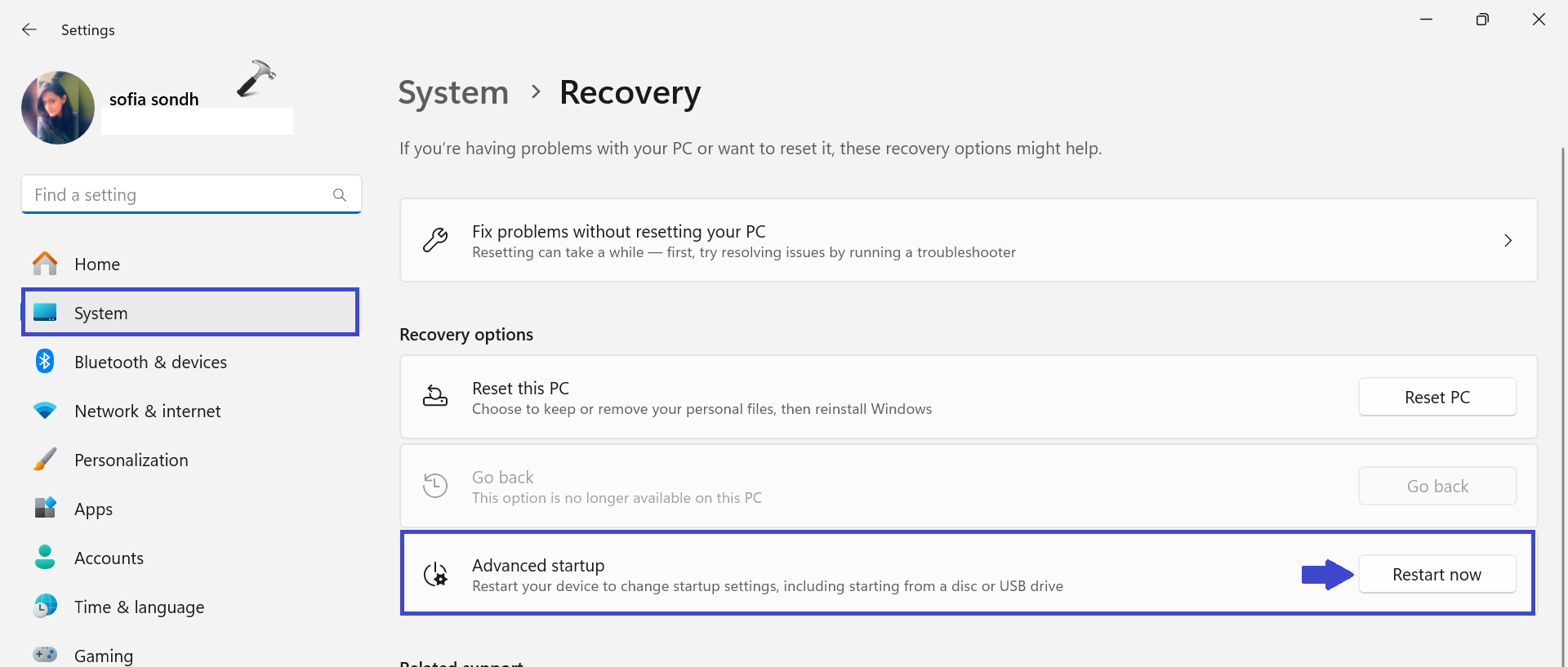
4. Ваш компьютер перезагрузится. В открывшемся меню перейдите в «Устранение неполадок => Дополнительные параметры».
5. Нажмите на опцию «Восстановление при загрузке».
Способ 2. Перезапустите среду восстановления Windows (WinRE).
1. Откройте командную строку и запустите от имени администратора.
2. Скопируйте и вставьте приведенную ниже команду:
reagentc /disable
Нажмите Ввод.

Приведенная выше команда остановит Windows RE.
3. Чтобы снова запустить WinRE, скопируйте и вставьте следующую команду:
reagentc /enable

4. В конце перезагрузите ПК.
Способ 3. Исправление: «Возникла проблема при перезагрузке вашего компьютера» в Windows 11 с помощью команды DISM.
1. Откройте командную строку и запустите от имени администратора.
2. Скопируйте и вставьте приведенную ниже команду:
dism /online /cleanup-image /restorehealth
Нажмите Ввод.
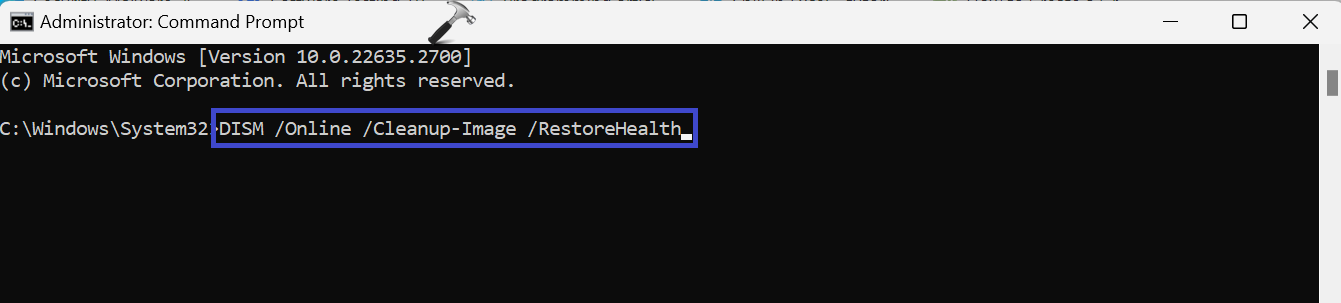
3. После выполнения команды перезагрузите компьютер.
Способ 4. Исправление: «Возникла проблема при перезагрузке компьютера» с помощью восстановления системы.
1. Откройте Панель управления и перейдите в «Восстановление».
2. Нажмите «Открыть восстановление системы».
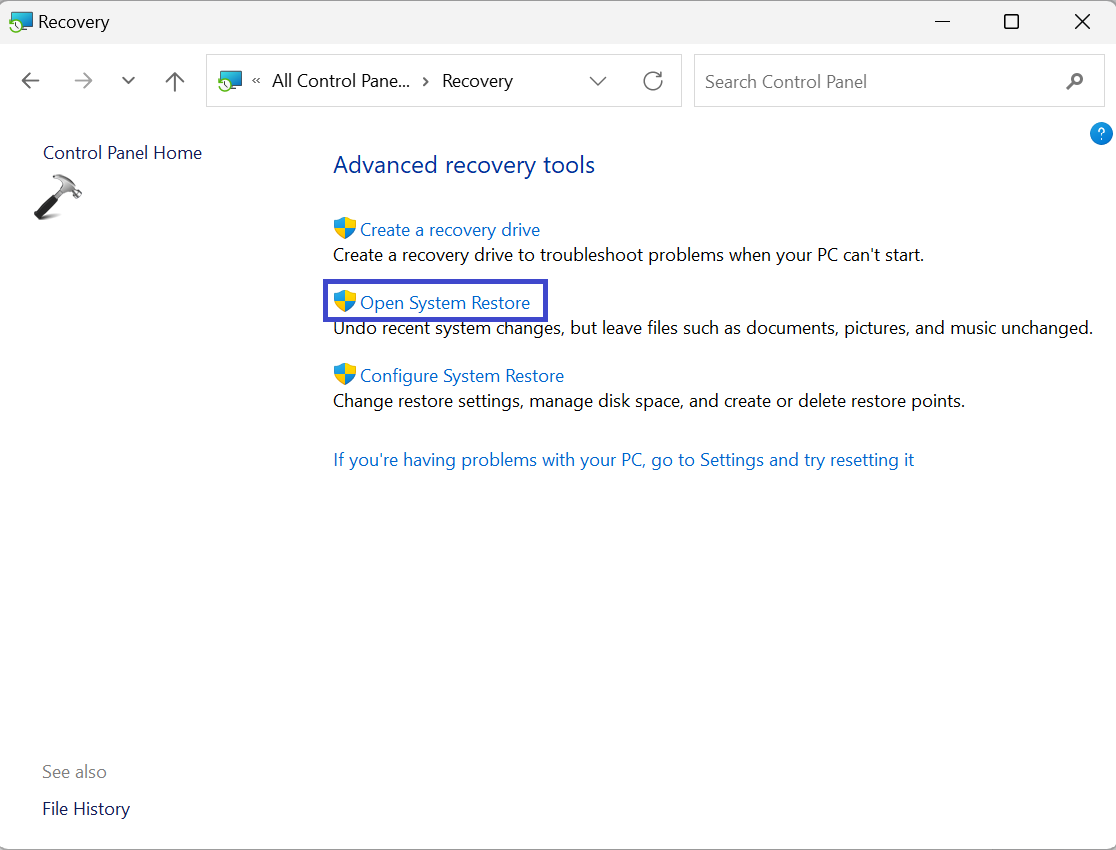
3. Нажмите Далее.
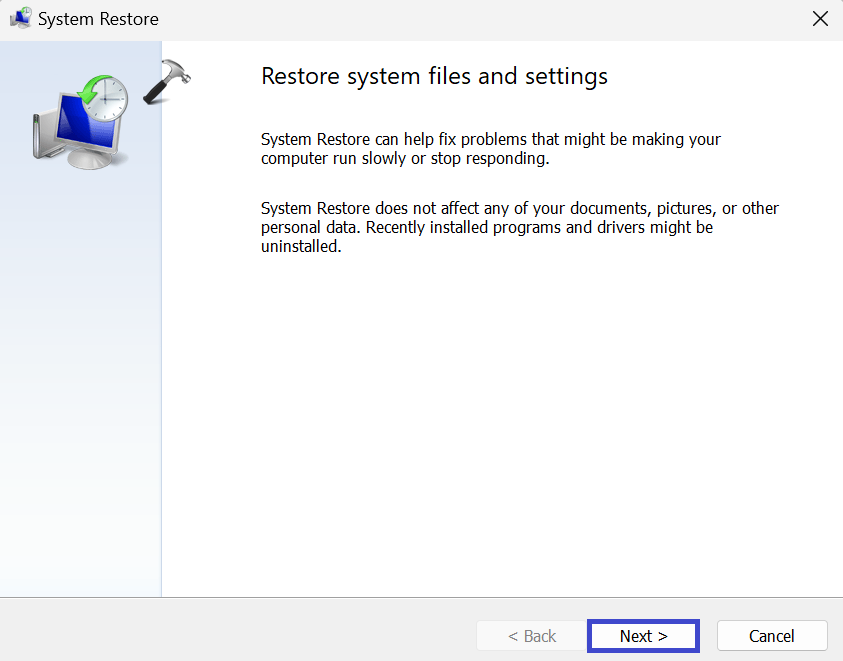
3. После этого выберите недавнюю точку восстановления и нажмите «Далее».
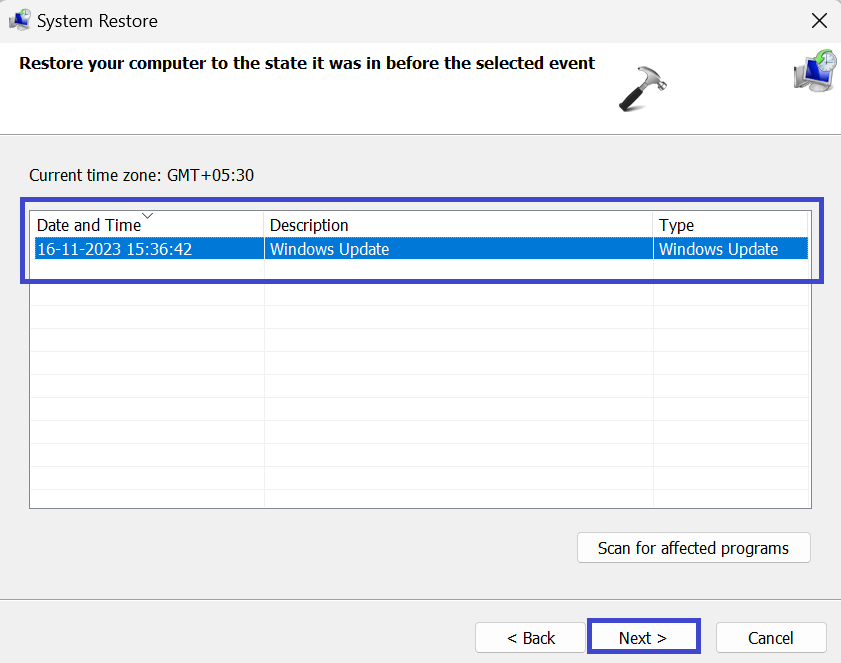
4. Нажмите «Готово».
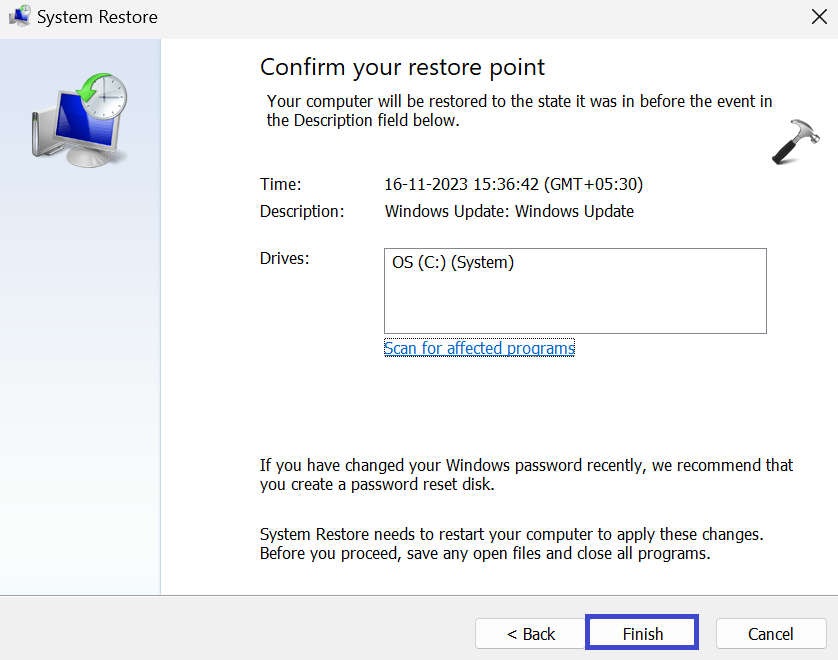
Способ 5: переустановить Windows 11
Если вы перепробовали все, но по-прежнему не можете исправить ошибку «При перезагрузке компьютера возникла проблема», возможно, вам стоит рассмотреть возможность чистой установки операционной системы Windows 10 или Windows 11 на ваш компьютер.
Выполнение чистой установки не только перезагрузит ваш компьютер, но также удалит все ваши данные, включая приложения, настройки и файлы. По сути, это все равно, что начать с совершенно нового компьютера. После чистой установки вам нужно будет заново все настроить, например, установить приложения и настроить параметры, как если бы вы использовали компьютер в первый раз.
Вот и все!